Server 2012 R2 Üzerine Exchange Server 2013 Kurulumu


Server 2012 üzerine Exchange Server 2013 Kurulumu
Arkadaşlar Merhaba Uzun bir aradan sonra yeni bir paylaşımla aranızdayım
Bu gün Sizlere Microsoft Exchange Server 2013 Kurulumunu anlatacağım Öncelikle Exchange 2013 üzerinde daha önceden alışık olduğumuz Exchange 2007 ve 2010 da ki bazı rollerin bulunmadığını belirtmek isterim.
Microsoft Exchange Server 2013 ile birlikte Exchange 2007 ve Exchange 2010’da tanışmış olduğumuz 5 adet exchange server rolünün (CAS, HUB, Mailbox, Unified Messaging ve EDGE) artık 3 rolun olmadığını göreceksiniz.
Exchange Server 2013’ü artık sadece Client Access ve Malilbox Rolu ile geliyor.
Microsoft Exchange server 2013 ile EMC (Exchange Management Console) ‘u Geride bırakıp yerine web tabanlı erişip çalıştırabileceğimiz ECP (Exchange Control Panel) yapısı ile tanıştırıyor artık bizi.
Ve tabiki de owa arayüzünde de tamamen farklı bir görünüm çıkıyor karşımıza.
Exchange 2013 ile ilgili kısaca bahsettikten sonra Artık Kuruluma Geçebiliriz:
İlk olarak Exchange 2013 ü indirmek için aşağıdaki linki kullanabilirsiniz
http://technet.microsoft.com/en-us/evalcenter/hh973395.aspx
İlk önce yapımızdan Bahsetmek istiyorum;
- Yapımızda elbetteki Bir Domain ortamı olmalı ve Exchange Server kurulumu yapacağımız makine Bu domain in üyesi durumunda olmalı Ben yapımda DC Rolünü “DC01” olarak adlandırdığım Server 2012 üzerine yükledim .
- Exchange Server 2013 kurlumu yapacağım makineme “EXC01” simini verdim ve Domain ime dahil ettim
Makinelerimin tüm Windows update güncelleştirmelerini geçmiş durumda
Öncelikle microst’un sayfasından Exchange Server 2013 Prerequisites e bakarak adımları takip ediyoruz
http://technet.microsoft.com/en-us/library/bb691354(v=exchg.150).aspx
“kuruluma başlamadan önce mutlaka internet bağlantınızı kontrol ediniz aksi halde beklenmedik hatlar ile karşılaşabilirsiniz!!”
Ve bir önemli nokta daha Exchange kurulumu yapacağım Makine de ben sistem tarafından Default gelen Administrator Yönetici hesabı ile bağlı durumdayım. İsterseniz sizler “exchangeadmin” isminde bir kullanıcı oluturup bu kullanıcıya Domain Admins, Enterprise Admins, Schema Admins yetkilerini vererek Exchange kurulumunu yapabilirsiniz bu şekilde Administrator kullanıcısını daha güvenli hale getirebilirsiniz.
Evet Artık kuruluma geçebiliriz
Öncelikle makinemizde .Net 4,5 yüklü olmalı features bölümünden bunun kontrolünü yapalım
Öncelikle Exchange kurulumu yapacağımız makinede Run As Administrator diyerek power Shell komut penceremizi açıyoruz
İk olarak Exchange kurulacak makinemizde AD schema yı genişletiyoruz bunun için aşağıdaki komutları sırasıyla kullanıyoruz
“Import-Module ServerManager”
“Install-WindowsFeature RSAT-ADDS”
Bu işlem tamamlandıktan ve AD schema genişletildikten sonra powershell komut ekranımıza aşağıdaki kodu yapıştırıp Enter a basıyoruz ve Exchange için gerekli bileşenleri yüklüyoruz.
“Install-WindowsFeature AS-HTTP-Activation, Desktop-Experience, NET-Framework-45-Features, RPC-over-HTTP-proxy, RSAT-Clustering, RSAT-Clustering-CmdInterface, RSAT-Clustering-Mgmt, RSAT-Clustering-PowerShell, Web-Mgmt-Console, WAS-Process-Model, Web-Asp-Net45, Web-Basic-Auth, Web-Client-Auth, Web-Digest-Auth, Web-Dir-Browsing, Web-Dyn-Compression, Web-Http-Errors, Web-Http-Logging, Web-Http-Redirect, Web-Http-Tracing, Web-ISAPI-Ext, Web-ISAPI-Filter, Web-Lgcy-Mgmt-Console, Web-Metabase, Web-Mgmt-Console, Web-Mgmt-Service, Web-Net-Ext45, Web-Request-Monitor, Web-Server, Web-Stat-Compression, Web-Static-Content, Web-Windows-Auth, Web-WMI, Windows-Identity-Foundation“
Makinenizin hızına göre biraz zaman alabilir bu işlemden sonra aşağıdaki ekran karşımıza geliyor
İşlemin başarı ile tamamlandığını ve sistemi restart etmemiz gerektiğini söylüyor . Makinemizi restart ediyoruz.Makinemizi restart ettikten sonra aşağıdaki linklerden gerekli paketlerin kurulumunu yapalım
- Microsoft Unified Communications Managed API 4.0, Core Runtime 64-bithttp://www.microsoft.com/en-za/download/details.aspx?id=34992
- Microsoft Office 2010 Filter Pack 64 bithttp://www.microsoft.com/en-us/download/details.aspx?id=17062
- Microsoft Office 2010 Filter Pack SP1 64 bithttp://www.microsoft.com/en-us/download/confirmation.aspx?id=26604
Evet Artık Exchange Server 2013 kurulumu için gerekli olan tüm ön hazırlıkları tamamladık artık Exc2013 paketimizin kurulumuna başlayabiliriz. Exchange Server 2013 kurulum dosyaları içindeki setup.exe ile kurulum işlemlerine başlatalım. Karşımıza aşağıdaki ekran gelecek ben Windows updateleri önceden tamamlamış olduğum için bu adımı atılıyorum ama siz dilerseniz updateleri check edebilirsiniz. 
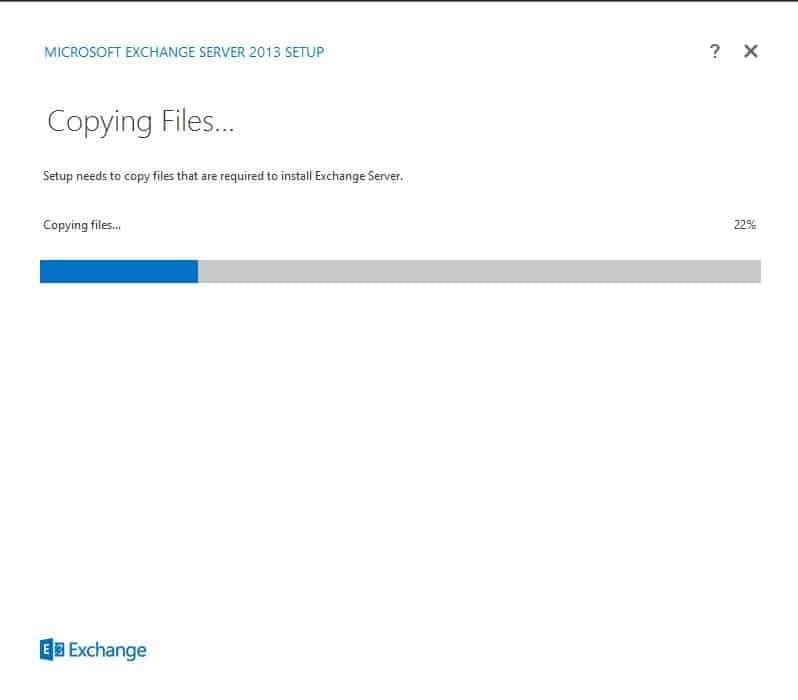 Kurulum Dosyalarımız kopyalanıyor. Bu Bilgilendirme adımını next diyerek geçiyoruz sonraki sayfada sözleşmeyi kabul edip next diyoruz.
Kurulum Dosyalarımız kopyalanıyor. Bu Bilgilendirme adımını next diyerek geçiyoruz sonraki sayfada sözleşmeyi kabul edip next diyoruz. 
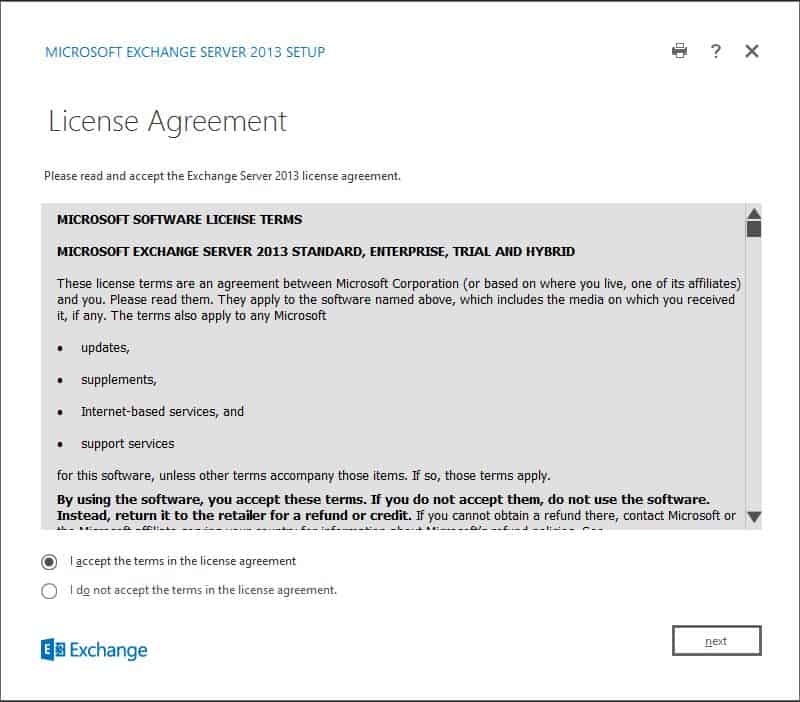 Bu ekranda Önerilen ayarları kullanarak devam ediyorum
Bu ekranda Önerilen ayarları kullanarak devam ediyorum 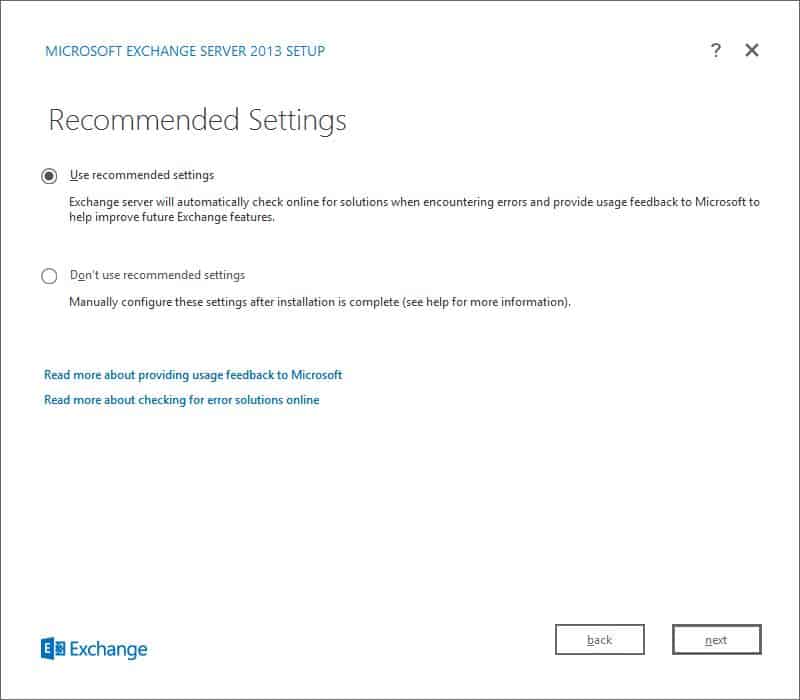
Bu ekranda ise bize daha önce bahsettiğimiz roller geliyor biz burada yükleyeceğimiz
- Mailbox role
- Client Access role
Rollerini seçerek devam ediyoruz
Sorasında Kurulum yapacağımız Lokasyon u belirliyoruz ve sonraki sayfada Organizasyonumuza Bir isim veriyoruz.
Bu adımda Exchange 2013 ile beraber gelen Malware protection güvenlik paketi ile Exchange server kurulumdan sonra korunsun mu diye soruyor bir değişiklik yapmadan korunmasını onaylayarak devam ediyoruz.
Bu adımdan sonra sistemimizi check ediyor ve kurulum için install diyerek kurulumumuzu sonlandırıyoruz.
Önemli not kurulumun bu aşamasında aşağıdaki hatayı alıyor iseniz AD de bir problem vardır ve kullanıcınızın AD Schema yetkisi ile ilgili bir sorun oluşmuş demektir.
The following error was generated when “$error.Clear();
install-ExchangeSchema -LdapFileName ($roleInstallPath + “Setup\Data\”+$RoleSchemaPrefix + “schema0.ldf”)
” was run: “There was an error while running ‘ldifde.exe’ to import the schema file ‘C:\Windows\Temp\ExchangeSetup\Setup\Data\PostWindows2003_schema0.ldf’. The error code is: 8224. More details can be found in the error file: ‘C:\Users\Administrator.SYSTEMLAB\AppData\Local\Temp\ldif.err'”.
Tavsiyem AD yeniden kurmaktır.
Bu adımdan sonra Exchange kurulum işlemimiz tamamlanıp aşağıdaki ekranı getirecektir karşımıza
Evet Kurulumumuzu tamamladık Exchange yönetim panelini açmak için
https://sunucunuzunadı/ecp yazmanız yeterlidir.
Bölge dil ayarlarını yapılandırıyoruz.
Evet kurulumumuzu tamamladık umarım faydalı olmuştur
Bir başka makale de görüşmek üzere…


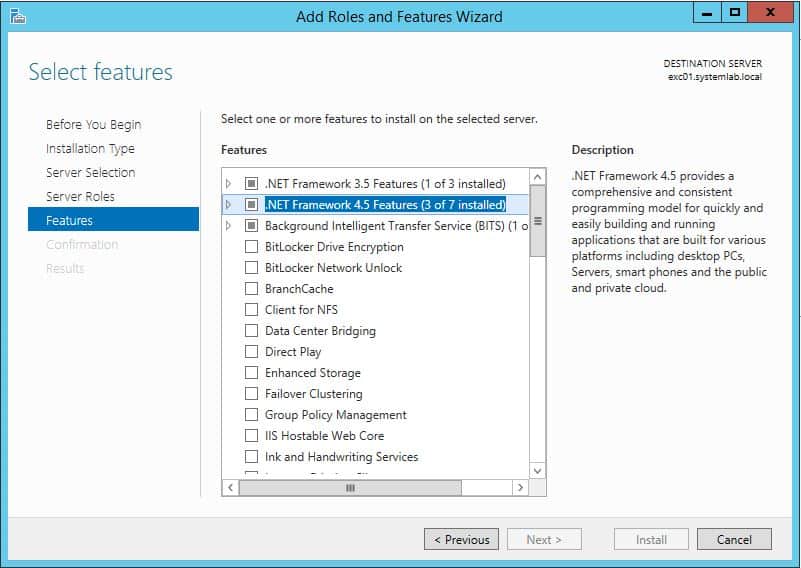
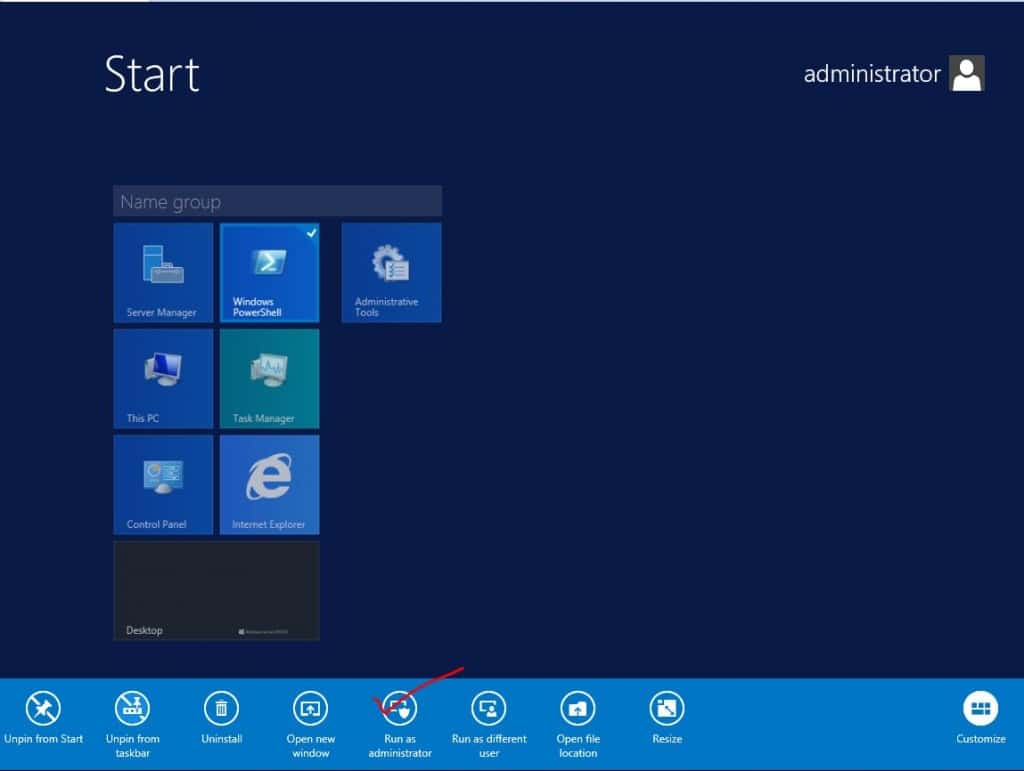
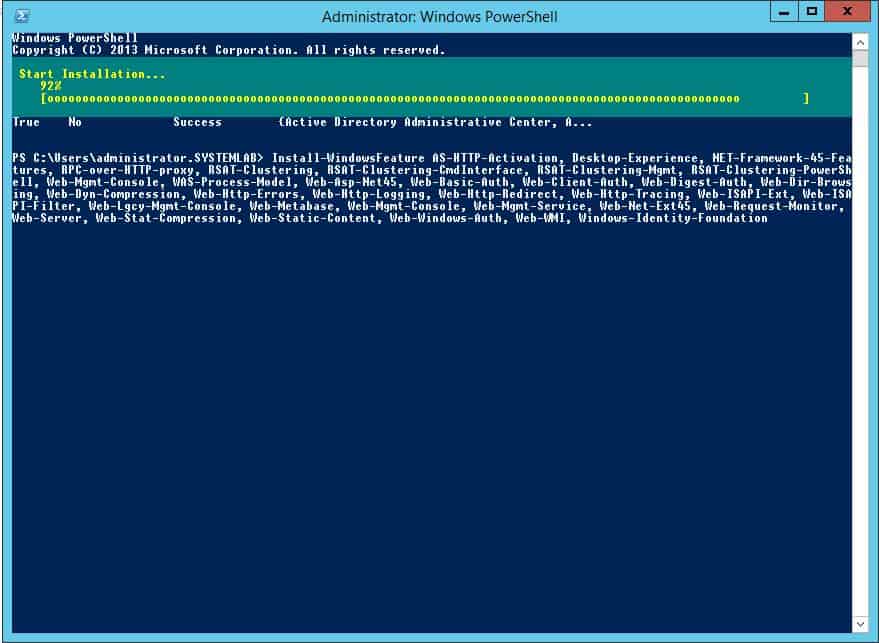



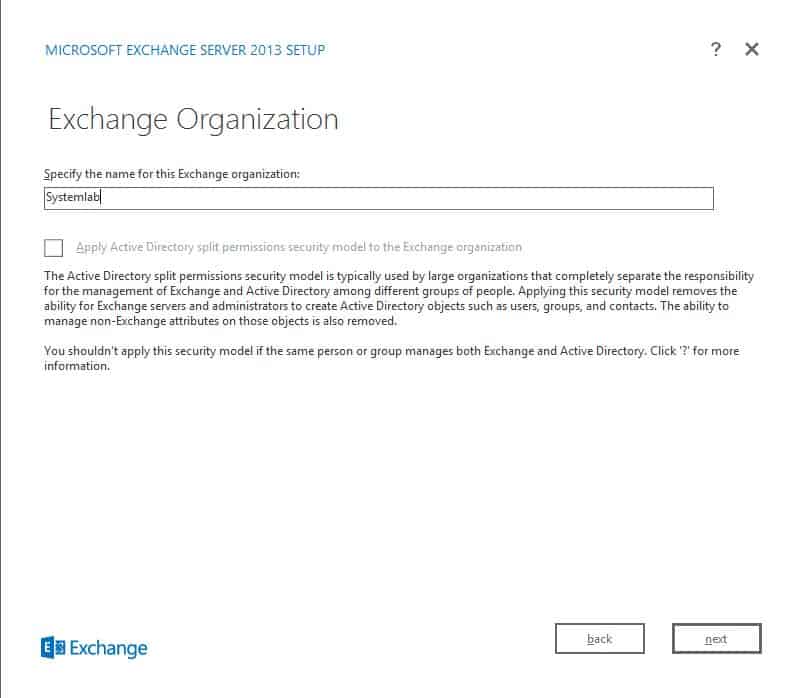
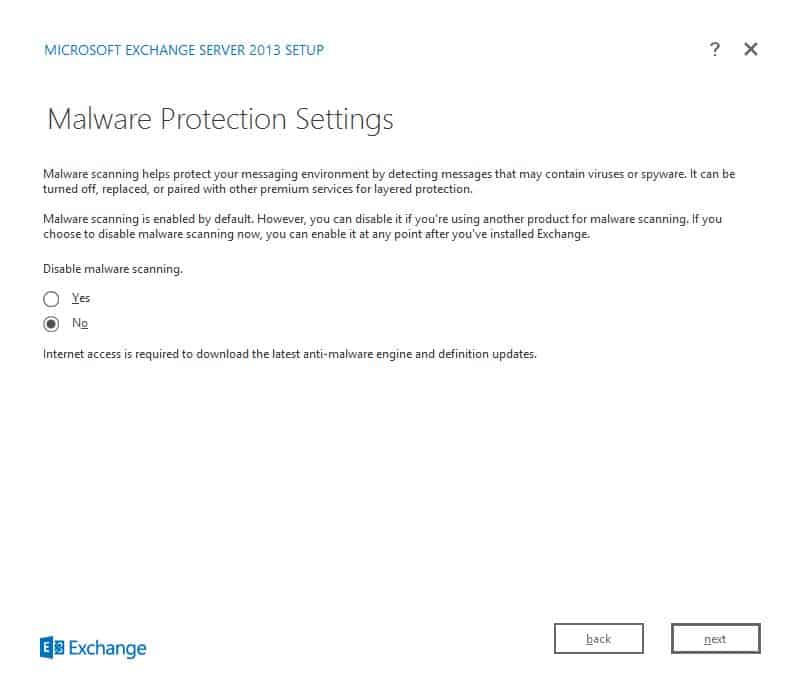
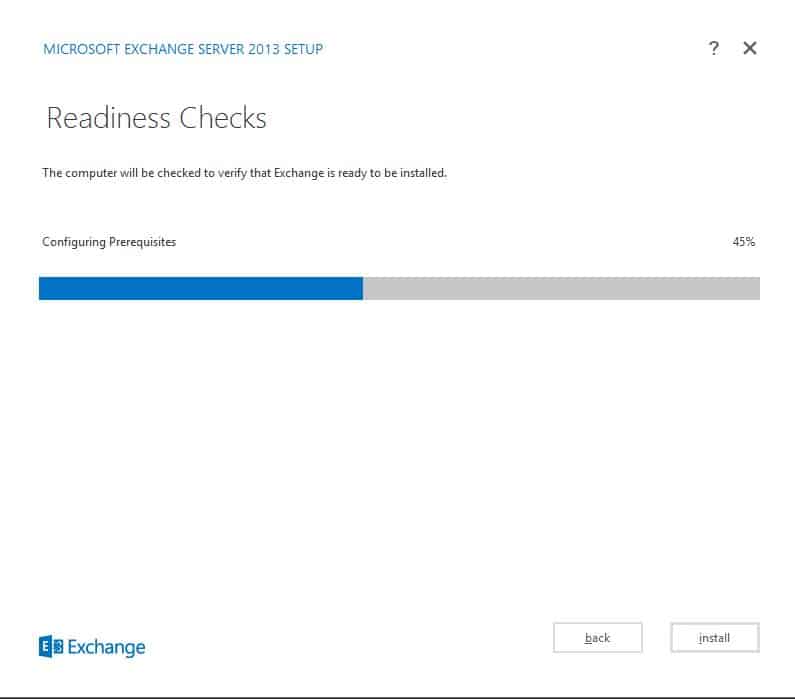



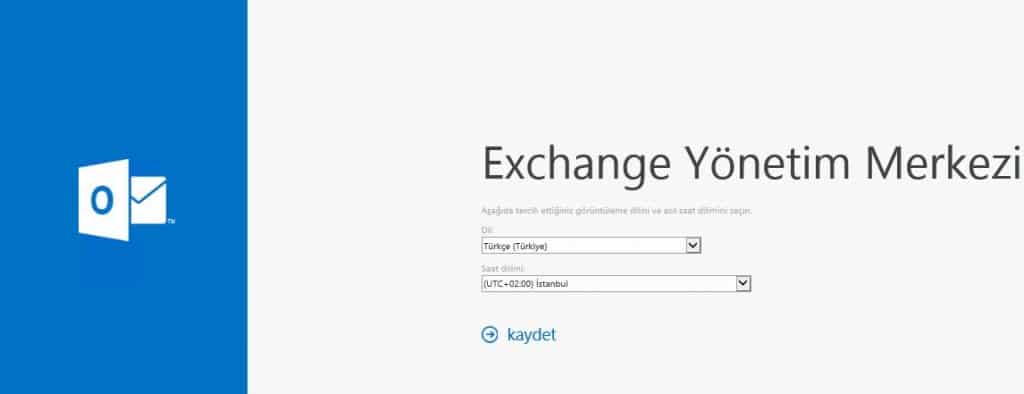
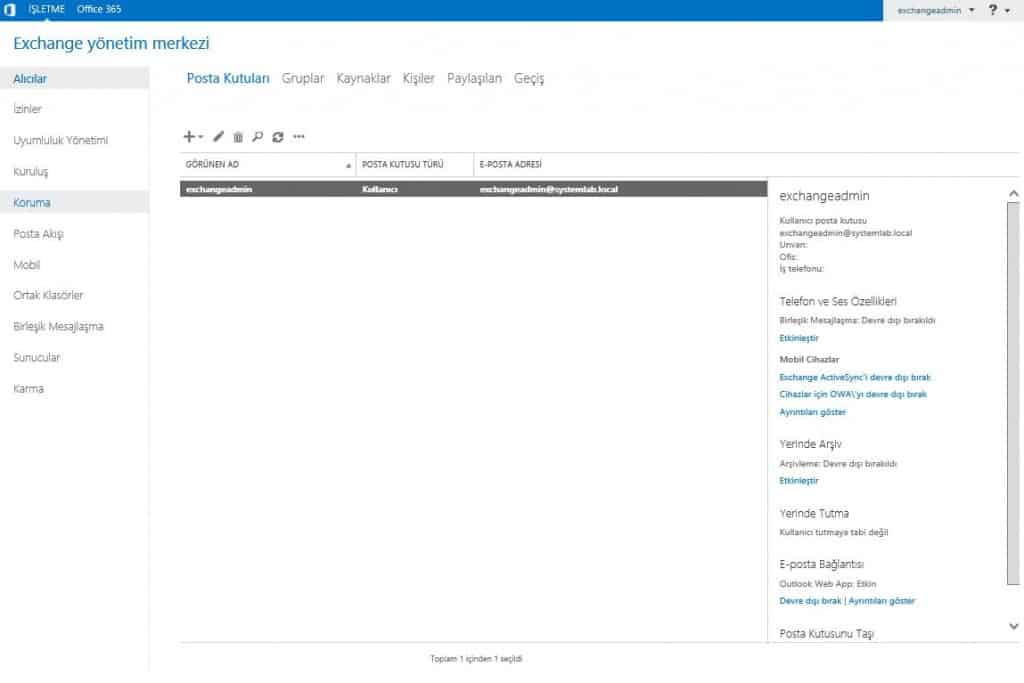




Bu Exchange Server’i icad edenin tavukları ölsün tez zamanda. Anasını eşşek kovalasın… Bir Exchange kurulumunda harcanan zamanda 10 tane Zimbra Mail kurardım…
Merhaba ,
Exchange kurulumu ön gereksinim olarak biraz fazla adım ister umarım kurabilmiş sinizdir :)